如何解決 VS Code 中 IntelliSense 不起作用的問題
最常稱為 VS Code 的 Visual Studio Code 是開發人員用於編碼的工具之一。 Intellisense 是 VS Code 中包含的功能,可讓程式設計師的生活變得輕鬆。它提供了編寫程式碼的建議或工具提示。這是開發人員更喜歡的一種擴充。當 IntelliSense 不起作用時,習慣了它的人會發現很難編碼。你是其中之一嗎?如果是這樣,請透過本文找到不同的解決方案來解決 IntelliSense 在 VS 程式碼中不起作用的問題。
Intellisense 如下所示。它在您編碼時提供建議。
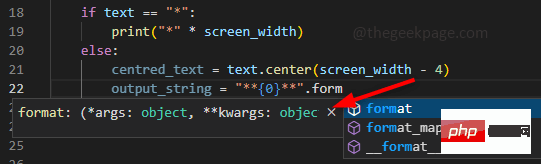
首先檢查基本的東西總是好的。我的基本意思是檢查 IntelliSense 是否被錯誤卸載,並透過重新載入 VS 程式碼進行檢查。另外,請記住,如果假設您已經安裝了 IntelliSense for python,那麼它將僅適用於 python 而不適用於其他語言。如果您使用多種程式語言,則需要分別為每種語言安裝它。
方法一:重新載入 VS 程式碼
如果 IntelliSense 已安裝但仍無法正常運作,則大多數情況下重新啟動/重新載入程式將解決問題。所以試試吧。
第 1 步:若要重新啟動 VS Code,開啟 VS Code 並同時按下Ctrl Shift P鍵以開啟指令面板並在搜尋中鍵入Reload Window 。
第 2 步:點選Developer: Reload Window。這將重新載入 VS 程式碼。
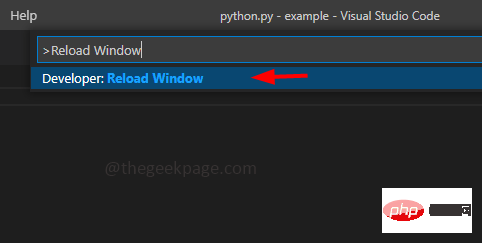
方法二:檢查是否安裝了IntelliSense
第1 步:開啟Visual Studio 程式碼,在左側,有不同的選項懸停在這些選項上以了解它們是什麼。
第 2 步:同時使用Ctrl Shift X鍵開啟擴充功能標籤。或者,您可以將滑鼠懸停在選項上並點擊Extensions。
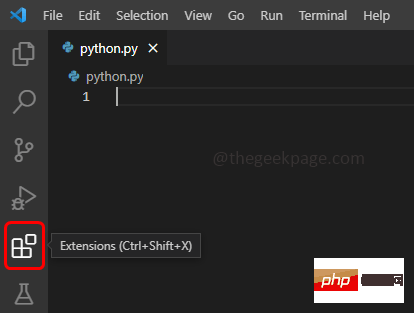
第 3 步:在搜尋欄中鍵入您想要 IntelliSense 使用的程式語言並留出一個空格,然後鍵入 IntelliSense。例如,假設您需要 Python 的 IntelliSense,因此鍵入python IntelliSense
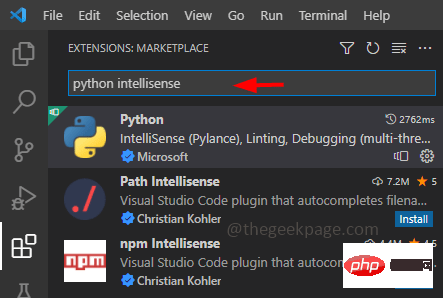
#第 4 步:將出現擴充列表,選擇最適合的擴充功能。選擇擴充功能後,您可以在右側看到該特定擴充功能中包含的不同功能。
第 5 步:如果已安裝所選擴充程序,您將看不到其中的安裝按鈕。
第6步:如果沒有安裝,會有一個選項說安裝。點擊它進行安裝。您可以在下圖中看到已安裝的擴充功能和未安裝的擴充功能之間的差異。已安裝的擴充顯示設定符號,另一個未安裝的擴充功能顯示安裝按鈕。
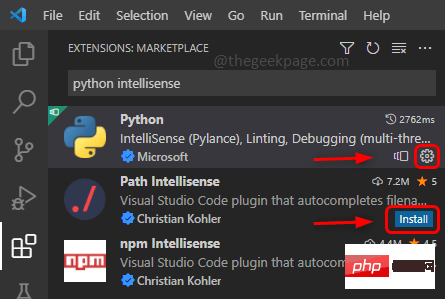
第 7 步:如果您獲得重新載入選項重新載入 IDE,否則請依照方法 1 中提到的步驟重新載入。
方法三:重新啟動並更新VS Code
步驟1:點選左下角的開始按鈕重新啟動系統。
步驟2:按一下電源按鈕,然後按一下重新啟動選項。
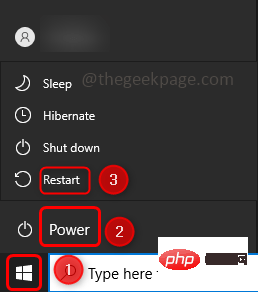
第 3 步:檢查 IntelliSense 是否運作,如果無法更新 VS Code。
第 4 步:若要更新 VS Code,請開啟 VS Code 並點選 VS Code左下角的設定。
第 5 步:從出現的清單中點選Check for Updates。這將檢查是否有任何更新,如果有,它將安裝更新。安裝更新後重新啟動VS Code。
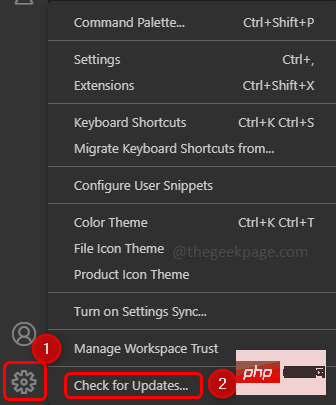
第 6 步:如果更新不可用,則會在對話方塊中顯示目前沒有可用更新。點選確定。
方法4:重新安裝VS Code
如果上述方法都不起作用,那麼最後一個選擇是重新安裝 VS Code。我知道這很令人沮喪,但是由於您已經嘗試了上述所有方法並且沒有發現它有效,因此重新安裝 VS Code 將解決 IntelliSense 問題。
第 1 步:若要解除安裝 VS 程式碼,請同時按一下 Windows R 鍵開啟執行提示,然後鍵入appwiz.cpl
#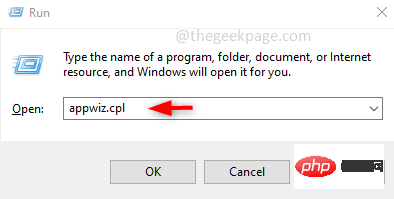
第 2 步:這將開啟Programs and Features。向下捲動以找到 Visual Studio Code。
第 3 步:右鍵點選Microsoft Visual Studio Code,然後按一下解除安裝。
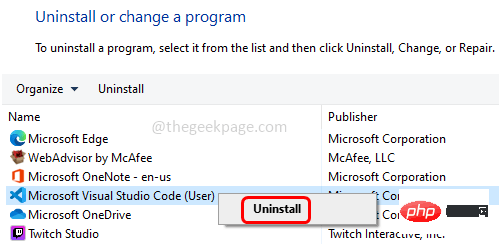
第 4 步:若要下載 VS Code,請造訪製造商的網站,然後按一下您使用的作業系統。例如,這裡我使用的是 Windows,因此按一下 Windows 按鈕下載 Setup(.exe) 檔案。
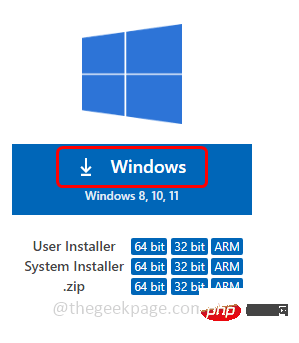
第 5 步:下載完成後,按一下下載的 .exe 文件,然後按照螢幕上的指示進行安裝。
第 6 步:開啟 VS Code,現在因為它是全新安裝,所以它不會有 IntelliSense 擴充。若要安裝 IntelliSense,請遵循方法 2。
這將解決問題,您可以輕鬆開始編碼。
以上是如何解決 VS Code 中 IntelliSense 不起作用的問題的詳細內容。更多資訊請關注PHP中文網其他相關文章!

熱AI工具

Undresser.AI Undress
人工智慧驅動的應用程序,用於創建逼真的裸體照片

AI Clothes Remover
用於從照片中去除衣服的線上人工智慧工具。

Undress AI Tool
免費脫衣圖片

Clothoff.io
AI脫衣器

Video Face Swap
使用我們完全免費的人工智慧換臉工具,輕鬆在任何影片中換臉!

熱門文章

熱工具

記事本++7.3.1
好用且免費的程式碼編輯器

SublimeText3漢化版
中文版,非常好用

禪工作室 13.0.1
強大的PHP整合開發環境

Dreamweaver CS6
視覺化網頁開發工具

SublimeText3 Mac版
神級程式碼編輯軟體(SublimeText3)
 聚類演算法中的聚類效果評估問題
Oct 10, 2023 pm 01:12 PM
聚類演算法中的聚類效果評估問題
Oct 10, 2023 pm 01:12 PM
聚類演算法中的聚類效果評估問題,需要具體程式碼範例聚類是一種無監督學習方法,透過對資料進行聚類,將相似的樣本歸為一類。在聚類演算法中,如何評估聚類的效果是一個重要的問題。本文將介紹幾種常用的聚類效果評估指標,並給出對應的程式碼範例。一、聚類效果評估指標輪廓係數(SilhouetteCoefficient)輪廓係數是透過計算樣本的緊密度和與其他簇的分離度來評估聚類效
 教你如何診斷常見問題的iPhone故障
Dec 03, 2023 am 08:15 AM
教你如何診斷常見問題的iPhone故障
Dec 03, 2023 am 08:15 AM
iPhone以其強大的性能和多方面的功能而聞名,它不能倖免於偶爾的打嗝或技術困難,這是複雜電子設備的共同特徵。遇到iPhone問題可能會讓人感到沮喪,但通常不需要警報。在這份綜合指南中,我們旨在揭開與iPhone使用相關的一些最常遇到的挑戰的神秘面紗。我們的逐步方法旨在幫助您解決這些常見問題,提供實用的解決方案和故障排除技巧,讓您的裝置恢復到最佳工作狀態。無論您是面對一個小故障還是更複雜的問題,本文都可以幫助您有效地解決這些問題。一般故障排除提示在深入研究具體的故障排除步驟之前,以下是一些有助於
 解決jQuery無法取得表單元素值的方法
Feb 19, 2024 pm 02:01 PM
解決jQuery無法取得表單元素值的方法
Feb 19, 2024 pm 02:01 PM
解決jQuery.val()無法使用的問題,需要具體程式碼範例對於前端開發者,使用jQuery是常見的操作之一。其中,使用.val()方法來取得或設定表單元素的值是非常常見的操作。然而,在一些特定的情況下,可能會出現無法使用.val()方法的問題。本文將介紹一些常見的情況以及解決方案,並提供具體的程式碼範例。問題描述在使用jQuery開發前端頁面時,有時候會碰
 弱監督學習中的標籤獲取問題
Oct 08, 2023 am 09:18 AM
弱監督學習中的標籤獲取問題
Oct 08, 2023 am 09:18 AM
弱監督學習中的標籤獲取問題,需要具體程式碼範例引言:弱監督學習是一種利用弱標籤進行訓練的機器學習方法。與傳統的監督學習不同,弱監督學習只需利用較少的標籤來訓練模型,而不是每個樣本都需要有準確的標籤。然而,在弱監督學習中,如何從弱標籤中準確地獲取有用的信息是一個關鍵問題。本文將介紹弱監督學習中的標籤獲取問題,並給出具體的程式碼範例。弱監督學習中的標籤獲取問題簡介:
 機器學習模型的泛化能力問題
Oct 08, 2023 am 10:46 AM
機器學習模型的泛化能力問題
Oct 08, 2023 am 10:46 AM
機器學習模型的泛化能力問題,需要具體程式碼範例隨著機器學習的發展和應用越來越廣泛,人們越來越關注機器學習模型的泛化能力問題。泛化能力指的是機器學習模型對未標記資料的預測能力,也可以理解為模型在真實世界中的適應能力。一個好的機器學習模型應該具有較高的泛化能力,能夠對新的數據做出準確的預測。然而,在實際應用中,我們經常會遇到模型在訓練集上表現良好,但在測試集或真實
 影像壓縮的失真控制問題
Oct 08, 2023 pm 07:17 PM
影像壓縮的失真控制問題
Oct 08, 2023 pm 07:17 PM
影像壓縮是在儲存和傳輸影像時常用的技術手段,它可以減少影像的儲存空間,並加快影像的傳輸速度。影像壓縮的目標是盡可能地減少影像檔案的大小,同時盡量保持影像的視覺質量,以便人眼能夠接受。然而,在影像壓縮過程中,常常會產生一定程度的失真。本文將討論影像壓縮中的失真控制問題,並提供一些具體的程式碼範例。 JPEG壓縮演算法及其失真問題JPEG是一種常見的影像壓縮標準,它採用
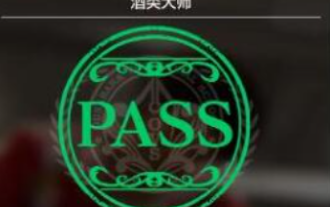 如龍8酒類大師考試問題有哪些
Feb 02, 2024 am 10:18 AM
如龍8酒類大師考試問題有哪些
Feb 02, 2024 am 10:18 AM
如龍8酒類大師考試所涉及的問題包括哪些?對應的答案是什麼?如何快速通過考試?酒類大師考試活動有許多需要回答的問題,我們可以參考答案來解決。這些問題都牽涉到酒的知識。如果需要參考,讓我們一起來看看如龍8酒類大師考試問題答案的詳細解析!如龍8酒類大師考試問題答案詳解1、關於「酒」的問題。這是一種管由王室建立的蒸餾灑廠生產的蒸餾酒,以夏威夷大量種植的甘盤的糖分為原料釀製。請問這種酒叫什麼?答:蘭姆酒2、關於「酒」的問題。圖片上是一種使用乾琴灑和乾苦艾酒調配而成的酒。它的特點是加入了橄欖,被譽為「雞尼酒
 如何解決win11安裝後無法使用的開始功能表問題
Jan 06, 2024 pm 05:14 PM
如何解決win11安裝後無法使用的開始功能表問題
Jan 06, 2024 pm 05:14 PM
不少用戶都嘗試更新了win11系統,結果發現更新完後開始選單無法使用了,這可能是因為最新的更新出現了問題,我們可以等待微軟修復或卸載這些更新來解決,下面就一起來看一下解決方法吧。 win11安裝後開始功能表無法使用怎麼辦方法一:1、先在win11中開啟控制面板。 2、然後點選程式下方的「卸載程式」按鈕。 3.進入卸載介面,在左上角找到「查看已安裝的更新」4、進入之後在更新資訊中可以查看更新時間,將最近的更新全部卸載即可。方法二:1、此外,我們還可以直接下載不含更新的win11系統。 2、這是一款沒有最





